
L'outil Translation permet de déplacer et/ou copier une sélection selon un vecteur de translation que vous avez défini. Vous pouvez également vous en servir pour déplacer des symboles dans des murs (voir Déplacer des symboles dans des murs avec l'outil Translation).

Mode |
Description |
Déplacer |
Sélectionnez ce mode pour déplacer l'objet original vers la fin du vecteur de translation. |
Distribuer |
Sélectionnez ce mode pour déplacer une ou plusieurs copies de la sélection. |
D’après point de référence |
Sélectionnez ce mode pour déplacer la sélection par rapport à un point de référence ou à un point sur l'objet. |
Conserver original |
Sélectionnez ce mode pour conserver l'objet original. Vous pouvez aussi sélectionner l'option Ne pas le supprimer dans les préférences de l'outil. |

Pour déplacer, dupliquer et distribuer des objets sélectionnés:
Sélectionnez les objets à déplacer ou à dupliquer.
Cliquez sur l'outil Translation dans la palette Outils de base et cliquez sur le bouton Préférences dans la Barre des modes.
La boîte de dialogue « Préférences Translation/Duplication » s'ouvre. Sélectionnez les préférences et cliquez sur OK.
► Cliquez pour afficher/masquer les champs.
Vous pouvez sélectionner des objets supplémentaires en maintenant la touche Alt (Windows)/Cmd (Mac) enfoncée tout en traçant un cadre de sélection autour des objets. L'outil Sélection est activé en mode Boomerang tant que vous appuyez sur la touche Alt (Windows) / Cmd (Mac).
Sélectionnez le mode Déplacer ou Distribuer en fonction du résultat désiré.
Mode |
Nombre de |
Objet original conservé |
Résultat |
Déplacer ou Distribuer |
0 |
pas d'application |
L’objet original est déplacé selon le vecteur que vous dessinez à l’aide de deux clics de souris. |
Déplacer ou Distribuer |
1 |
Non |
L’objet original est déplacé selon le vecteur que vous dessinez à l’aide de deux clics de souris. |
Déplacer ou Distribuer |
1 |
Oui |
L’objet original est conservé et une copie de cet objet est placé à l’extrémité du vecteur que vous dessinez à l’aide de deux clics de souris. |
Déplacer |
> 1 |
Non |
L’objet original n’est pas conservé. Cliquez deux fois pour dessiner le vecteur qui définit la direction et l’espacement des copies ainsi que l’espacement entre l’emplacement de l’objet original et la première copie. Les copies sont alors placées de façon équidistante selon ce vecteur. |
Déplacer |
> 1 |
Oui |
L’objet original est conservé. Cliquez deux fois pour dessiner le vecteur qui définit la direction et l’espacement des copies ainsi que l’espacement entre l’objet original et la première copie. Les copies supplémentaires sont alors placées de façon équidistante selon ce vecteur. |
Distribuer |
> 1 |
Non |
L’objet original n’est pas conservé. Cliquez deux fois pour dessiner le vecteur qui définit la direction des copies et la distance séparant l’emplacement de l’objet original et la dernière copie. Les copies sont alors distribuées de façon équidistante sur la distance déterminée par le vecteur. |
Distribuer |
> 1 |
Oui |
L’objet original n’est pas conservé. Cliquez deux fois pour dessiner le vecteur qui définit la direction des copies et la distance séparant l’objet original et la dernière copie. Les copies sont alors distribuées de façon équidistante sur la distance déterminée par le vecteur. |
Cliquez une fois (n'importe où dans le dessin) pour indiquer le point de départ du vecteur et une deuxième fois pour définir la fin du vecteur. Les copies sont placées dans la direction du vecteur, selon la distance définie par les clics de souris, le long de la ligne définie par les clics de souris.
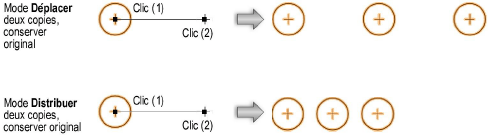
Le mode D'après point de référence peut fonctionner de deux façons différentes: il peut indiquer l'objet à déplacer ou le point de référence à partir duquel l'objet sera décalé.

Pour déplacer les objets sélectionnés en utilisant un point de référence:
Sélectionnez les objets à déplacer.
Sélectionnez l'outil Translation dans la palette Outils de base.
Pour modifier la sélection, appuyez sur le bouton Alt (Windows) / Cmd (Mac) pendant que vous cliquez ou faites glisser des objets. L'outil Sélection est activé en mode Boomerang tant que vous appuyez sur la touche Alt (Windows) / Cmd (Mac).
Sélectionnez le mode D'après point de référence dans la Barre des modes.
Cliquez pour indiquer le point de référence ou un point sur l'objet sélectionné.
La boîte de dialogue « Déplacer » s’ouvre.
Vous voyez apparaître la Distance entre les deux clics de souris. Saisissez la valeur désirée pour la distance.
Indiquez ensuite si le premier clic que vous avez effectué dans le dessin correspondait au point de référence ou à un point se trouvant sur l'objet à déplacer.
Cliquez sur OK. L'objet sélectionné est déplacé le long de la ligne définie par les clics de souris.
La nature du premier clic de souris reste la même jusqu'à ce que vous la modifiez.

~~~~~~~~~~~~~~~~~~~~~~~~~